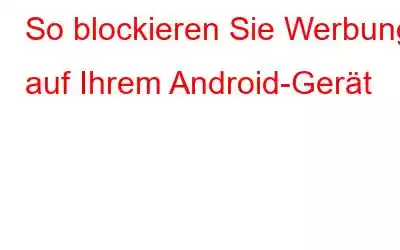Die Zahl lästiger Anzeigen auf Android-Smartphones und -Apps hat zugenommen. Dazu gehören Banner, In-App-Käufe, Belohnungen, Pop-ups, Videos, ganzseitige Anzeigen und mehr. Um Werbung auf Android zu deaktivieren, müssen Sie herausfinden, was sie verursacht. Wir gehen einige Möglichkeiten durch, um unerwünschte Werbung loszuwerden, und geben Schritt-für-Schritt-Anleitungen zum Blockieren von Werbung auf Android-Geräten.
Der beliebteste Browser auf Android-Geräten ist Google Chrome und Nachfolgend sind die Änderungen aufgeführt, die Sie an AdBlock Chrome in Android vornehmen müssen.
So blockieren Sie Werbung auf Android-Geräten
Methode 1: Standard-Adblocker in Google Chrome
Sie können Werbung, Pop-ups und andere ähnliche Funktionen in den Einstellungen von Chrome deaktivieren, wenn Sie es als Ihren bevorzugten Webbrowser auf Android-Geräten verwenden. Führen Sie die folgenden Schritte aus:
Schritt 1: Starten Sie den Chrome-Browser auf Ihrem Android-Gerät.
Schritt 2: Tippen Sie dann auf die drei Punkte in der oberen rechten Ecke und anschließend auf Einstellungen.
Schritt 3: Wählen Sie „Site-Einstellungen“ aus den aufgelisteten Optionen aus.
Schritt 4: Stellen Sie sicher, dass Werbung und Pop-ups deaktiviert sind.
Methode 2: Lite-Modus
Für Android-Telefone verfügt der Google Chrome-Browser über einen Lite-Modus. Es soll Daten sparen und das Laden von Webseiten beschleunigen. Befolgen Sie diese Schritte, um es zu verwenden:
Schritt 1: Gehen Sie zum Einstellungsmenü von Chrome.
Schritt 2: Scrollen Sie nach unten zum Lite-Modus und schalten Sie ihn um aktiviert.
In diesem Modus werden die meisten Anzeigen nicht geladen und Sie können in Ruhe im Internet surfen.
Option 3: Website konfigurieren
Website-Benachrichtigungen werden häufig angezeigt werden über dem gesperrten Bildschirm von Android-Geräten angezeigt, sofern sie aktiviert sind. Viele Websites verdienen Geld mit Push-Benachrichtigungen. Es gibt jedoch eine Technik, um dies zu vermeiden:
Schritt 1: Öffnen Sie das Menü und dann die Einstellungen in einem Browser (in unserem Fall Chrome).
Schritt 2: Tippen Sie auf „Site“. Einstellungen unten auf der Seite.
Schritt 3: Um Werbung zu deaktivieren, gehen Sie zu Benachrichtigungen und schieben Sie den Schalter in die Aus-Position.
Option 4: Private DNS
Die Private DNS-Funktion ist eine der besten und unterschätzten Funktionen, die Sie die ganze Zeit über ignoriert haben, wenn Sie Android Version 9, 10, 11 oder höher auf Ihrem Gerät ausführen.
Auf Android können Sie mit Private DNS problemlos eine Verbindung zu einer Vielzahl von DNS-Servern herstellen. Im Falle einer Werbeblockierung auf Ihrem Smartphone kann eine Verbindung zu einem werbeblockierenden privaten DNS-Server alles verhindern auf Ihrem Gerät werbefrei, ohne Verwendung eines VPN oder gerootet. Und da Sie keine App installieren müssen, die im Hintergrund läuft, ist es natürlich der beste Werbeblocker für Android-Telefone.
So richten Sie Private DNS auf Ihrem Android-Gerät zum Blockieren ein Werbung: Die Vorgehensweise kann je nach Android-Version oder Skin unterschiedlich sein. Am einfachsten ist es jedoch, in der App „Einstellungen“ nach „Privates DNS“ zu suchen.
Schritt 1: Öffnen Sie die App „Einstellungen“ auf Ihrem Telefon.
Schritt 2: Wählen Sie Netzwerk & Internet aus dem Menü.
Schritt 3: Wählen Sie Private DNS.
Schritt 4: Wählen Sie Hostname des privaten DNS-Anbieters aus dem Dropdown-Menü.
dns. adguard.com (für die normale Werbeblockierung durch Adguard)
dns-family.adguard.com (für die Werbeblockierung und den Filter für nicht jugendfreie Inhalte)
Schritt 5: Wenn Sie fertig sind, tippen Sie auf Speichern.
Option 5: Verwenden Sie die Private Browser Care-App.
Wenn Sie mit den Ergebnissen der oben genannten Schritte nicht zufrieden sind oder eine einfache Lösung wünschen Wenn Sie wissen möchten, wie Sie Werbung auf Android-Geräten blockieren, empfehlen wir Ihnen, die Private Browser Care-App zu verwenden, die kostenlos im Google Play Store erhältlich ist. Hier sind die Schritte, um auf Ihrem Handy ohne Werbung im Internet zu surfen:
Schritt 1: Laden Sie Private Browser Care aus dem Google Play Store herunter oder klicken Sie auf den Link unten:
Schritt 2: Tippen Sie auf die Verknüpfung, um die App zu öffnen.
Schritt 3: Tippen Sie auf den Kreis „Keine Werbung“ in der oberen Zeile in der Nähe der Adressleiste.
Schritt 4: Geben Sie die Webadresse in die Adressleiste ein und klicken Sie auf „Los“.
Schritt 5: Klicken Sie auf die drei Punkte Klicken Sie auf die obere rechte Ecke, um auf die Einstellungen, Lesezeichen und den Wechsel zwischen verschiedenen Browsermodi zuzugreifen.
Private Browsing Care ist eine gut gestaltete App und bei den meisten Browsern das Gebot der Stunde kann nicht mehr vertraut werden. Private Browser Care geht noch einen Schritt weiter und stoppt alle lästigen Werbeanzeigen, die unsere Internetdaten verbrauchen, unser Surfen verlangsamen, Tracker verleiten und uns dazu verleiten, ein Produkt zu kaufen, das wir wahrscheinlich nicht brauchen.
Das Finale Wissen Sie, wie Sie Werbung auf Ihrem Android-Gerät blockieren können?
Private Browser Care ist ein Android-Browser, der unter Berücksichtigung der Sicherheits- und Datenschutzbedenken der Menschen beim Surfen im Internet entwickelt wurde. Es handelt sich um einen Multi-Tab-Browser, der einfach zu verwenden ist und keine temporären Internetdateien wie Cache, Cookies oder Browserverlauf speichert. Adware und Spyware sind zwei Arten von Software f Schadsoftware, die über die in Ihrem Browser angezeigten Anzeigen oder Popups, die nebeneinander in neuen Tabs erscheinen, auf Ihr Gerät gelangt. Und der beste Weg, sie zu bekämpfen, ist Private Browser Care als Standardbrowser auf Android-Geräten.
Folgen Sie uns in den sozialen Medien – Facebook, Instagram und YouTube. Bei Fragen oder Anregungen teilen Sie uns dies bitte im Kommentarbereich unten mit. Gerne melden wir uns mit einer Lösung bei Ihnen zurück. Wir veröffentlichen regelmäßig Tipps und Tricks sowie Antworten auf häufige technische Probleme.
Lesen: 0